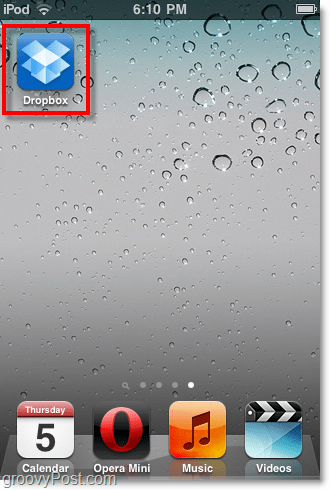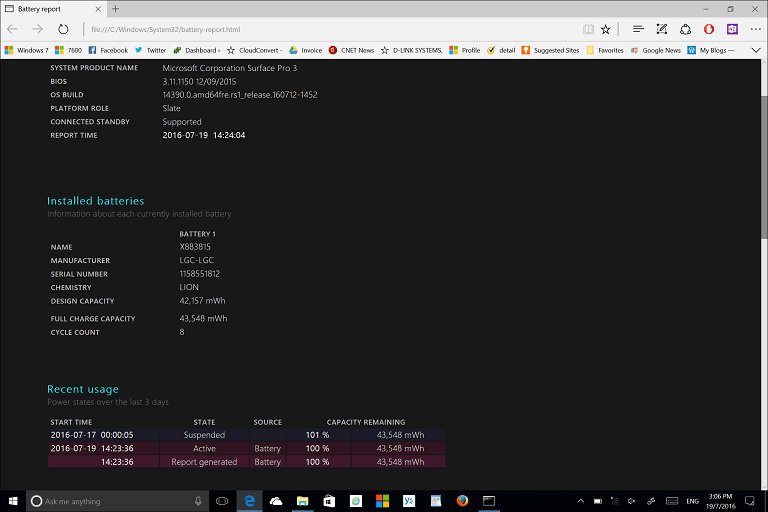Como fazer backup de sua mídia de um iPhone, iPod ou iPad para o Dropbox
Dropbox Freeware / / March 17, 2020
 O ponto principal de ter um Dropbox é para que você possa acessar todos os seus dados a partir de qualquer dispositivo e fazer o backup completo. Então, por que não usar o Dropbox a partir do seu dispositivo iOS, que custa várias centenas de dólares? Sim, existe até um aplicativo para isso, e é livre! Groovy.
O ponto principal de ter um Dropbox é para que você possa acessar todos os seus dados a partir de qualquer dispositivo e fazer o backup completo. Então, por que não usar o Dropbox a partir do seu dispositivo iOS, que custa várias centenas de dólares? Sim, existe até um aplicativo para isso, e é livre! Groovy.
Como usar o Dropbox no seu iPhone, iPod Touch ou iPad
Etapa 1 - Acesse a App Store
Toque a Loja de aplicativos ícone no painel do iOS.
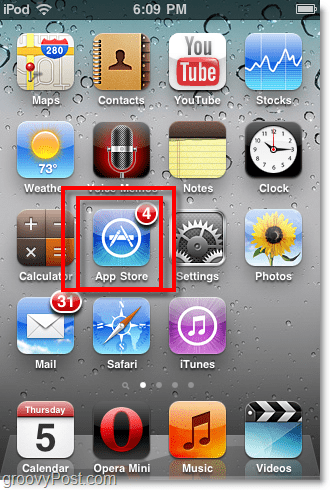
Etapa 2 - Encontre o aplicativo Dropbox
No campo de pesquisa, Tipo dentro Dropbox. Clique a Dropbox aplicativo que aparece na lista.
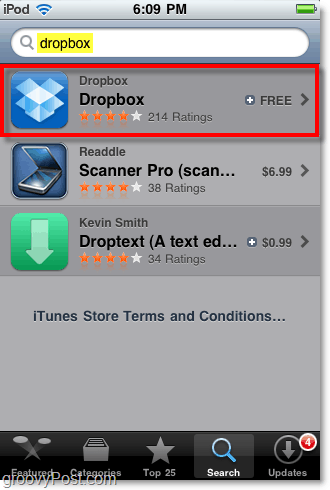
Etapa 3 - Faça o download do aplicativo, é grátis!
Toque a LIVRE para baixar e instalar o aplicativo Dropbox.
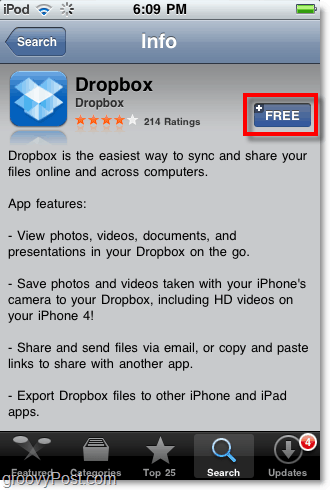
Etapa 4 - Inicie o aplicativo Dropbox
Após a conclusão do download e da instalação, o Dropbox aparecerá no seu painel. Toque a Dropbox ícone para abri-lo.
Etapa 5 - Faça login no Dropbox (requer conexão com a Internet)
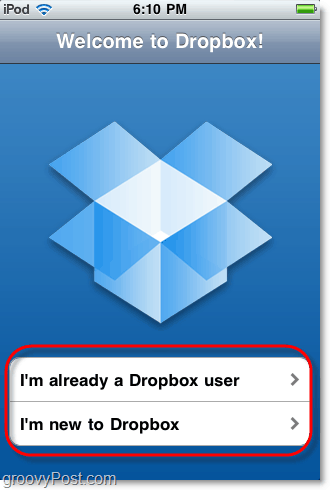
Feito!
Esse é o fim do passo a passo, mas temos mais o que fazer antes de terminar. Vamos dar uma olhada em alguns dos recursos deste aplicativo.
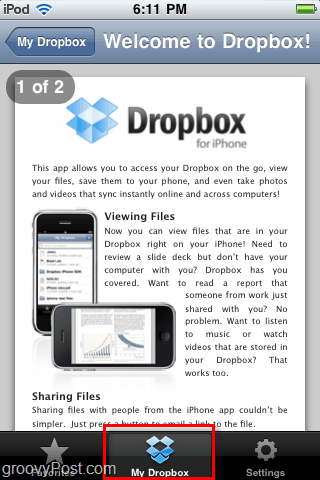
Navegue pelo Dropbox e visualize arquivos
Você pode navegar no seu Dropbox e visualizar todo o seu conteúdo no seu iPhone usando o menu Meu Dropbox. O aplicativo Dropbox pode exibir quase qualquer tipo de arquivo armazenado em sua caixa, incluindo imagens, arquivos PDF, vídeos, documentos e planilhas.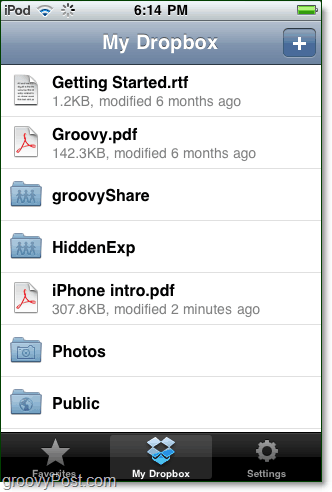
Ao visualizar um arquivo, há algumas coisas diferentes que você pode fazer além de apenas vê-lo. Você pode criar um link de compartilhamento, favorito ou salvá-lo no seu iPad.
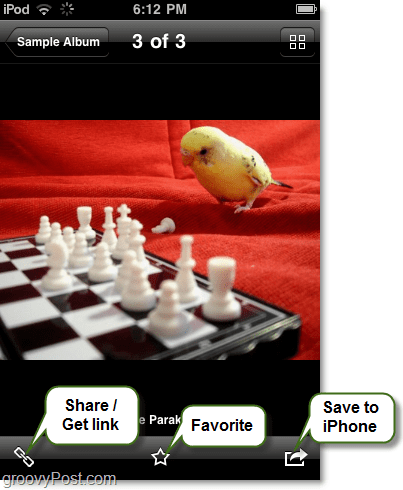
Se você optou por criar um link, ele oferece a opção de enviá-lo por e-mail diretamente - ou você também pode copiá-lo para a área de transferência ou copie o arquivo (se possível) para a área de transferência.
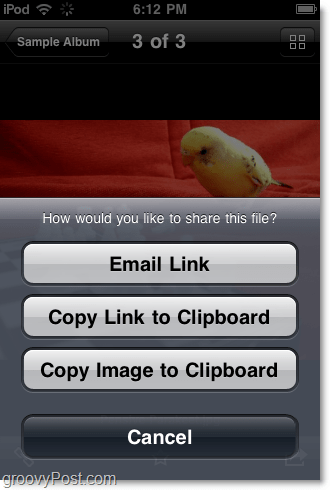
Personalizar as configurações do aplicativo Dropbox
No menu de configurações do Dropbox, não há muitas opções, mas as poucas que existem são bem legais. Você pode:
- Alterar contas do Dropbox
- Atribuir uma senha
- Alterar a qualidade do upload
- Obter ajuda
- Enviar comentários
- Desvincule seu Dropbox do seu dispositivo iOS.
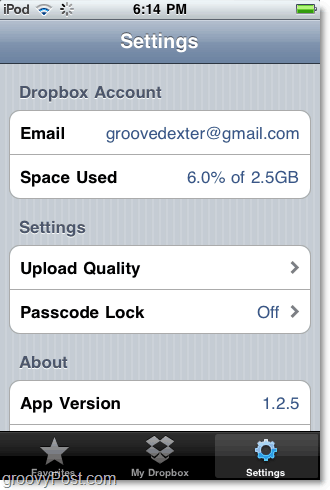
Ajustar a qualidade do upload tornará a sincronização do arquivo mais rápida, pois diminuirá o tamanho das suas imagens, mas também as fará menores e, às vezes, até com pixels.
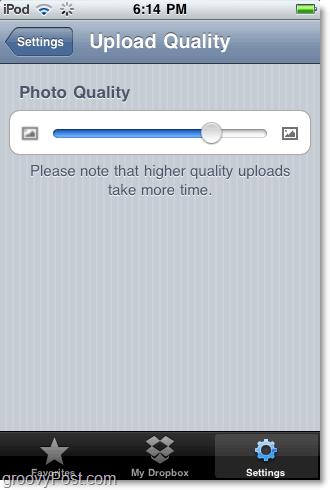
Faça backup de um arquivo para o Dropbox a partir do seu iPhone
De My Dropbox menu, se você Clique a +botão permite adicionar fotos ou vídeos armazenados no seu dispositivo iOS. Esse recurso é extremamente útil para fazer backup de vídeos ou fotos que você possa ter capturado com o seu iPhone. Infelizmente, o iPad e o iPod Touch ainda não têm câmera.
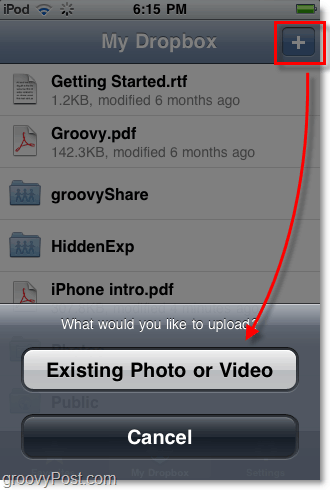
Salvar um arquivo do Dropbox para visualização offline móvel
Deseja armazenar um arquivo Dropbox no seu dispositivo iOS? Somente Marca como um Favorito depois de abri-lo. Todos os favoritos são baixados e armazenados no seu dispositivo, para que você possa vê-lo quando quiser, independentemente da conexão com a Internet.
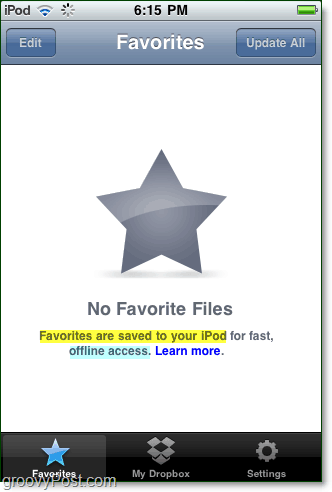
Desvincular seu dispositivo
Se você precisar sair rapidamente do Dropbox e excluir todos os Favoritos armazenados localmente, precisará desvinculá-lo. Tudo o que você precisa fazer é visitar a página Configurações e Clique Desconecte este iPod. Você sempre pode reconectar novamente mais tarde!
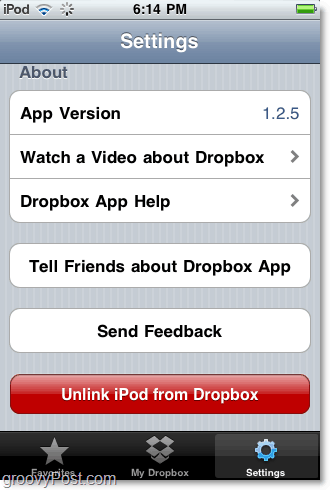
Conclusão
O aplicativo Dropbox é uma pequena ferramenta para sincronizar arquivos em movimento. Acho que é mais útil para fazer backup de fotos e vídeos tirados do meu iPhone, mas tenho certeza de que você também encontrará outros usos para ele!
Nós escrevemos muito sobre Dropbox nos últimos meses, verifique todos os nossos artigos para esta ferramenta gratuita. Se não escrevemos sobre o seu truque favorito ou o recurso do Dropbox, deixe uma nota nos comentários e a correção será corrigida!